创建Sqlserver定时备份数据库任务!
如何创建sqlserver定时备份数据库任务?本文提供了设置sql数据库备份计划的4种方法。
在数据库管理领域,设置sql数据库备份计划对于防止数据丢失或损坏非常重要。备份是维护SQL Server数据库中数据的完整性和可用性的重要方面。备份数据库后可以在发生系统故障或数据丢失时,快速恢复到以前的状态。
在本文中,我们将探讨定期备份数据库的重要性,并提供了多种方法来帮助您设置sqlserver数据库自动备份任务。
对于SQL Server数据库,备份通常直接在SQL Server上执行,由SQL Server代理或第三方备份软件执行。定期备份数据并将其存储在单独的服务器或磁盘上可以提供额外的保护层以防止数据丢失。这种类型的备份通常称为本机SQL Server备份,通常非常可靠,因为它不太容易出现人为错误。
您还可以通过客户端应用程序而不是SQL Server本身在客户端执行备份。在本文中,我们将提供有关设置和安排本机备份以及借助三方工具创建sqlserver定时备份数据库任务的分步说明。
使用代理作业设置sqlserver定时备份数据库任务。
1. 在SQL Server代理下面,右键单击“作业”然后选择“新建作业”。
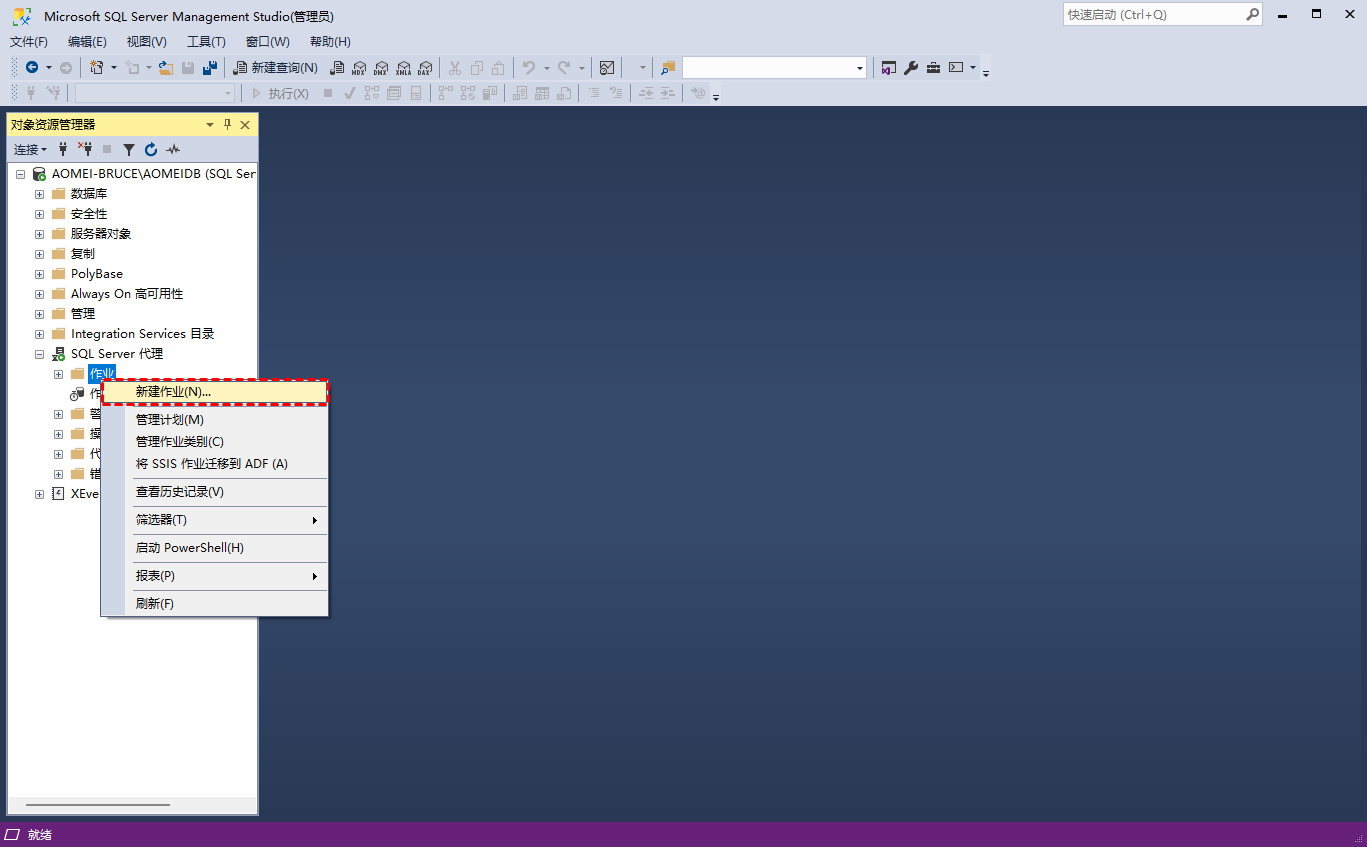
2. 在“新建作业”对话框中输入作业名称,然后移动到“步骤”选项卡,单击左下角的“新建”进行配置。确保Type是“Transact-SQL script (T-SQL)”,然后选择Database作为“master”。然后就可以输入命令进行备份了。
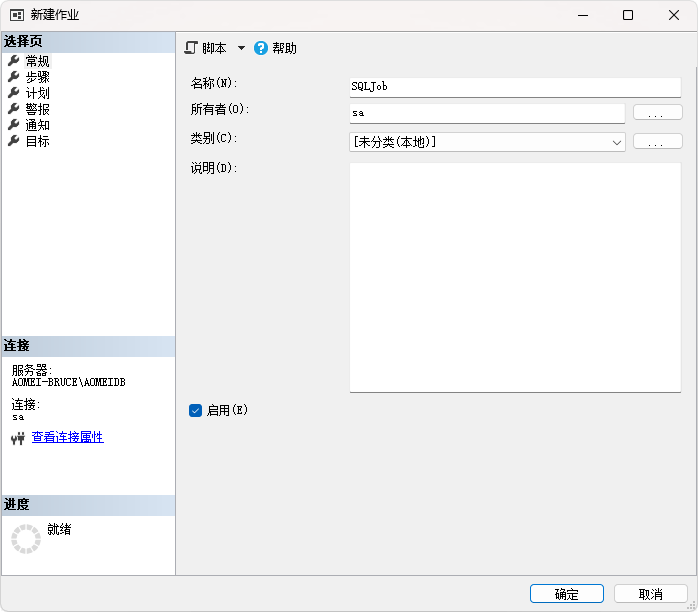
3. 要设置sqlserver数据库自动备份,切换到左侧“计划”选项,然后在如下界面中设置定时计划。
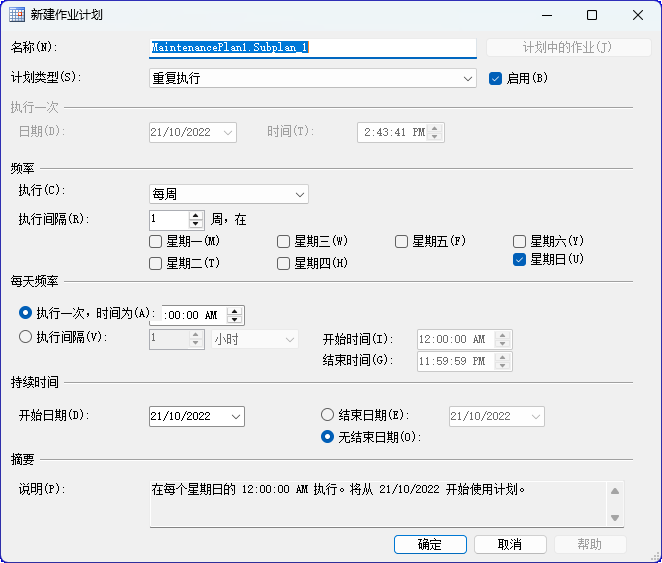
4. 设置完成后点击“确定”保存计划和作业。
您可以手动使用 SQL Server 维护计划来创建计划备份,也可以使用维护计划向导。
下面是以手动创建维护计划的SQL Server备份任务为例:
1. 展开SSMS对象资源管理器的管理节点,右键单击“维护计划”,然后选择“新建维护计划”。
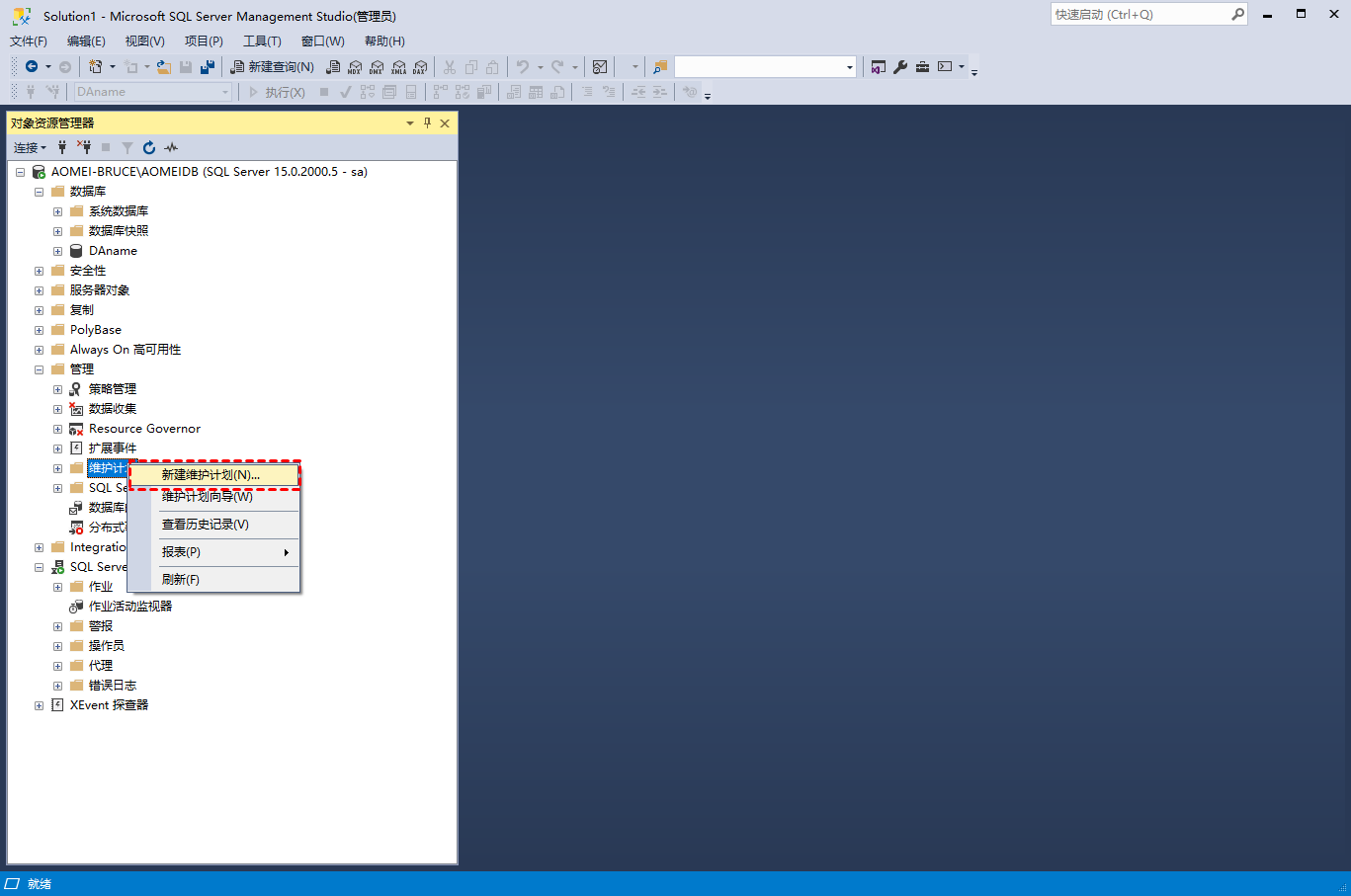
2. 从“维护计划任务”工具栏选择“备份数据库任务”。
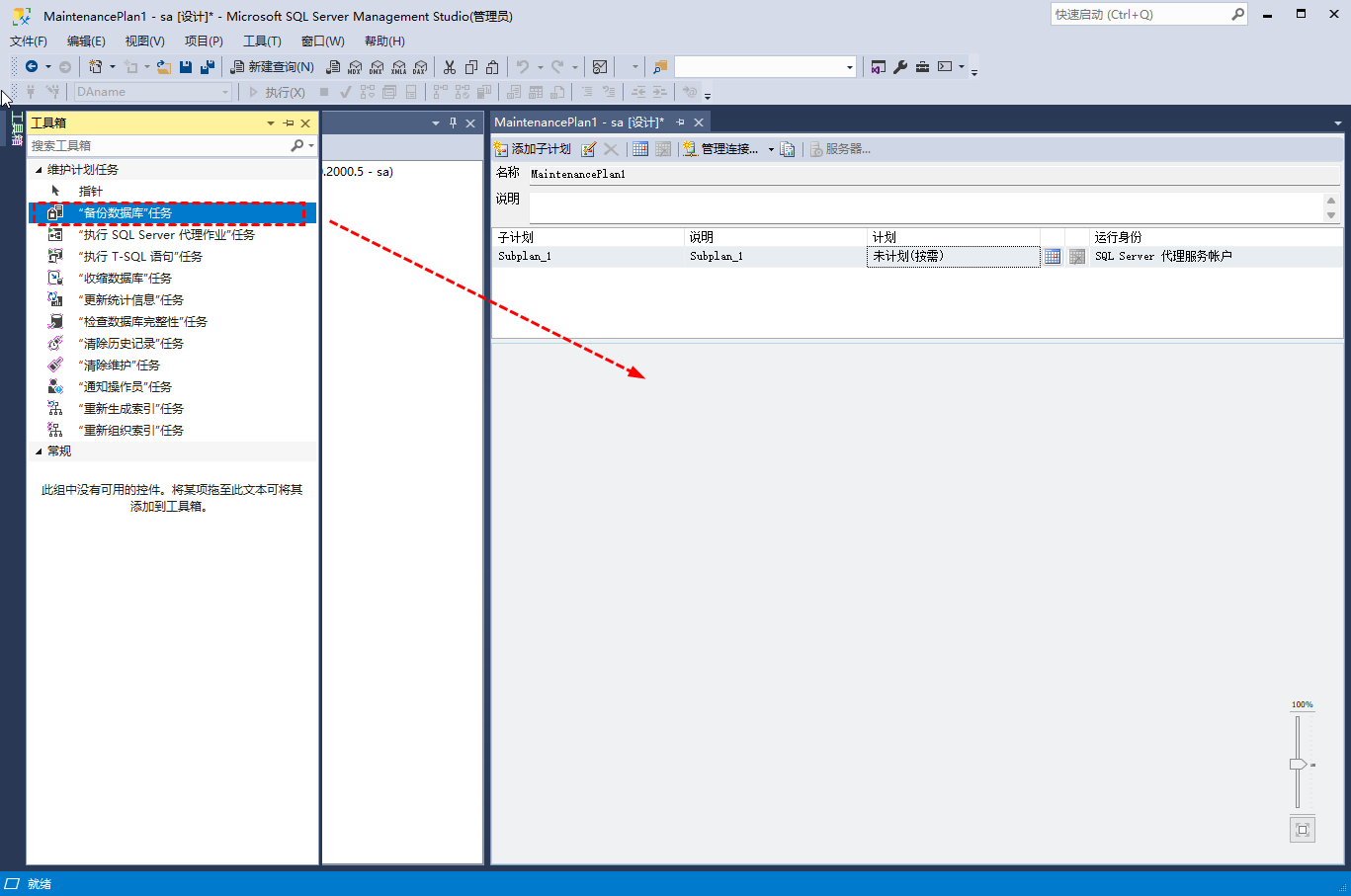
3. 双击打开右侧的备份任务,设置备份类型、目标等。然后点击“确定”。
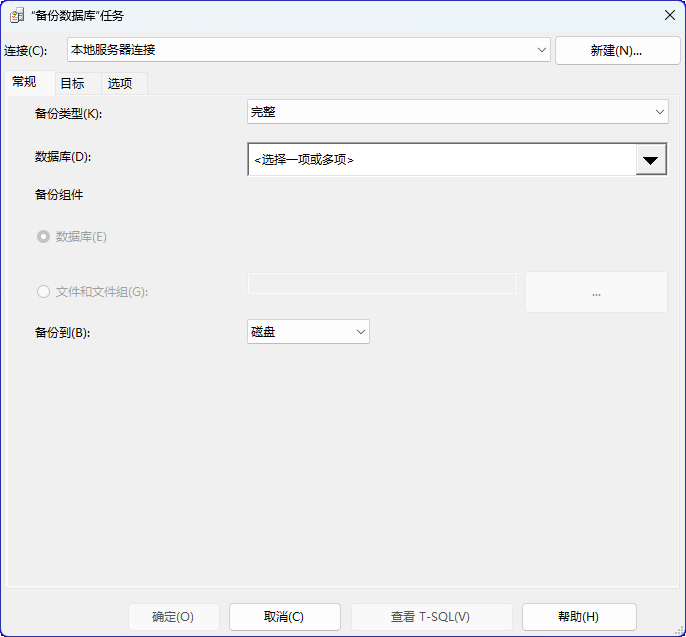
4. 设置完成备份任务后将返回“设计”界面,然后点击日历图标创建计划任务。

5. 设置Sqlserver定时备份数据库的计划类型以及备份频率等,单击“确定”保存设置。
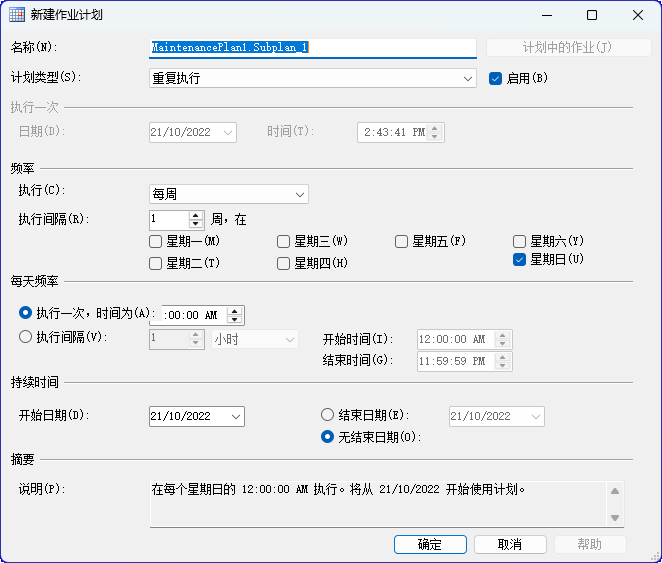
此方法涉及使用SQL脚本来创建本机SQL Server备份、使用.bat文件来运行脚本,以及使用Windows计划程序来安排.bat文件的执行。
1. 创建备份数据库的SQL脚本。
2. 创建批处理.bat脚本文件执行上一步的脚本。
3. 创建Windows任务计划:使用“Win+R”快捷键打开运行对话框,输入“taskschd.msc”打开任务计划程序。点击“创建任务”然后设置需要的定时计划。
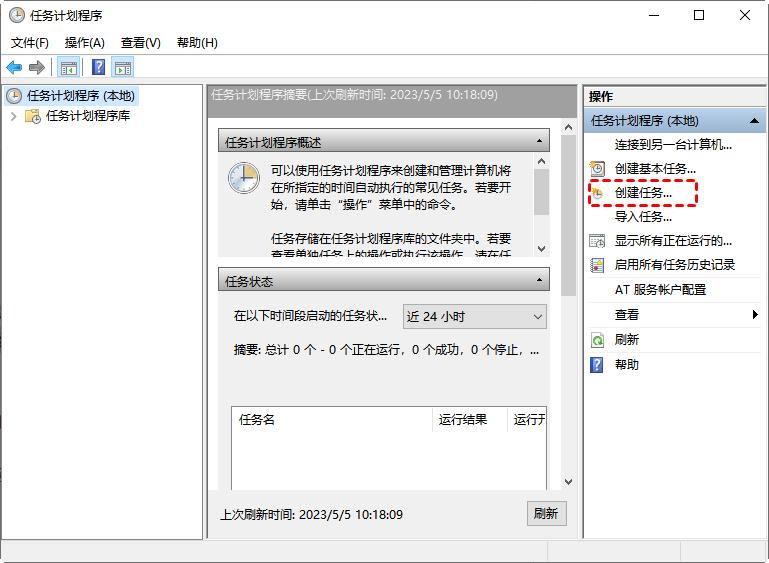
此方法设涉及命令需要花费更多的时间以及耐心创建sqlserver定时备份数据库的任务。
傲梅企业备份旗舰版可以集中批量管理局域网内的多台电脑,可以同时设置多个设备的数据库备份任务,并且可以轻松的创建备份计划,支持各种数据库版本。除了备份SQL数据库,它还支持备份虚拟机、物理机分区、磁盘和操作系统等其他数据类型。
下面是使用傲梅企业备份旗舰版创建sqlserver定时备份数据库任务的详细操作步骤。
步骤1:下载和安装
首先,在傲梅官方网站上访问下载中心获取并安装傲梅企业备份旗舰版。
步骤2:打开软件
安装完成后,打开傲梅企业备份旗舰版。
步骤3:安装代理
先安装代理客户端,所以请您在主机端登录傲梅企业备份旗舰版,在主界面点击“设备”>“代理设备”>“下载代理”。
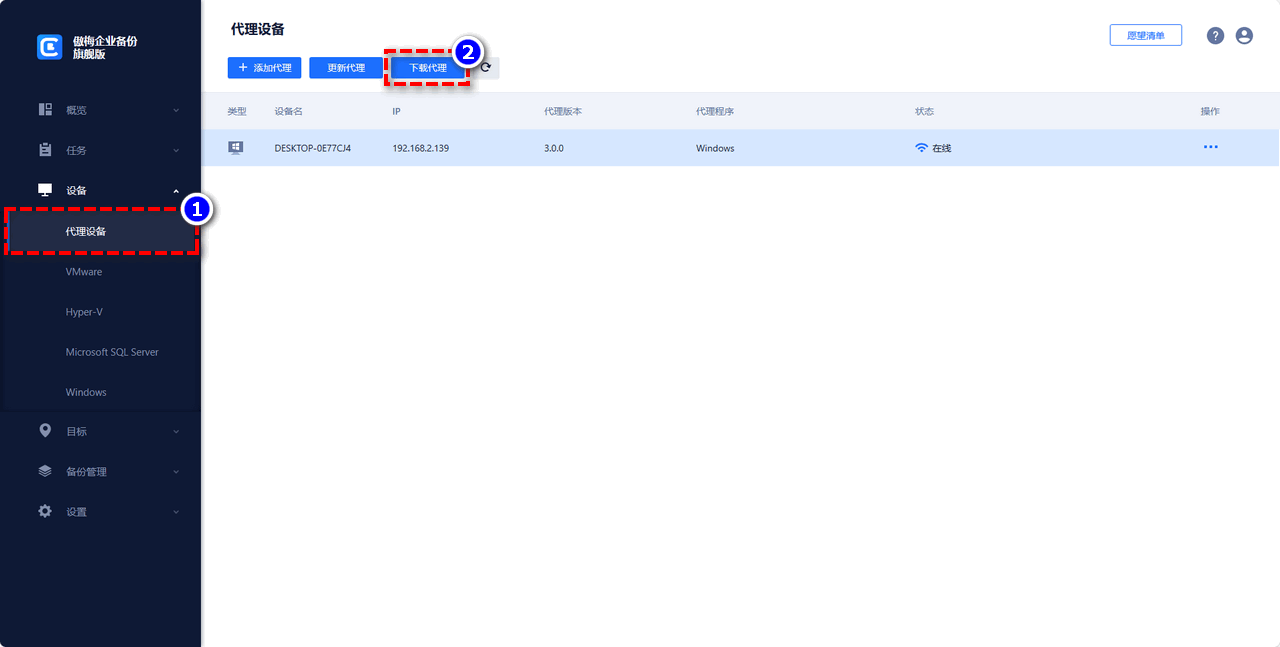
然后将此代理客户端安装到需要备份SQL数据库的计算机上,然后打开傲梅企业备份旗舰版客户端,在出现的客户端界面中输入您主机端的IP地址与端口号,点击“连接”即可。
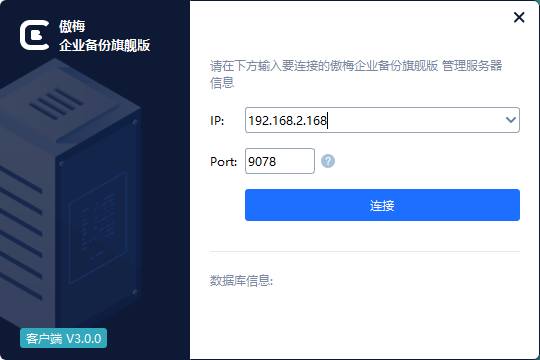
步骤4:验证数据库实例
安装完代理客户端并成功建立控制连接之后,在主机端点击“设备”>“Microsoft SQL Server”,找到您的数据库,点击其右侧的三个小点图标,选择“身份验证”方式,在弹出窗口中选择“SQL身份验证”,输入账户密码,点击“验证”即可。
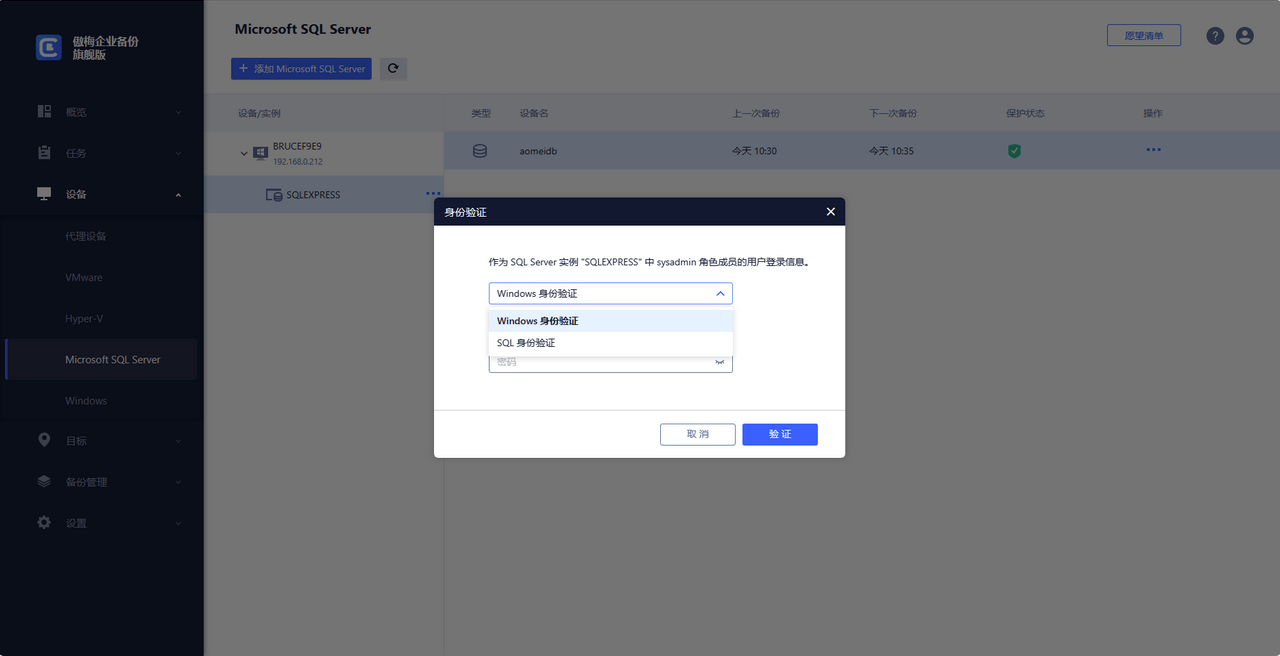
提示:如果在安装客户端的时候没有和主机建立联系还可以使用远程安装代理的方法。点击“设备”>“代理设备”>“添加代理”,然后输入客户端计算机的IP地址与用户信息,点击“确定”即可开始远程安装代理
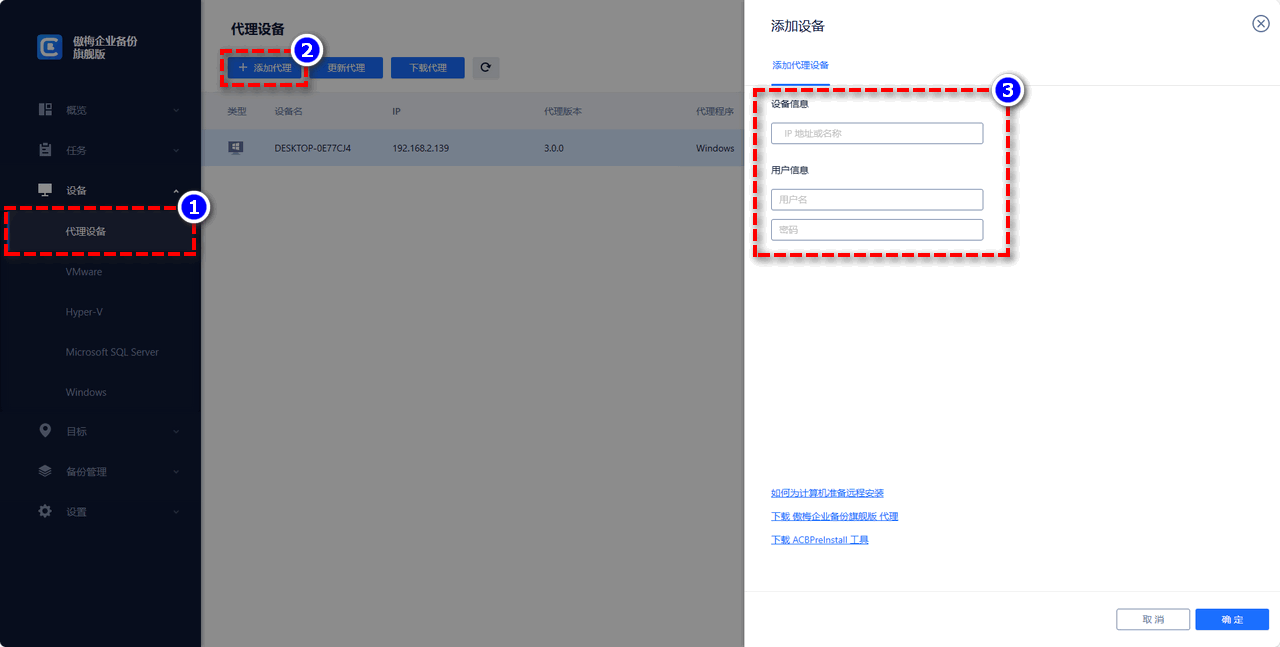
步骤5:设置备份任务
1. 新建任务:点击“任务”>“备份任务”>“新建任务”。
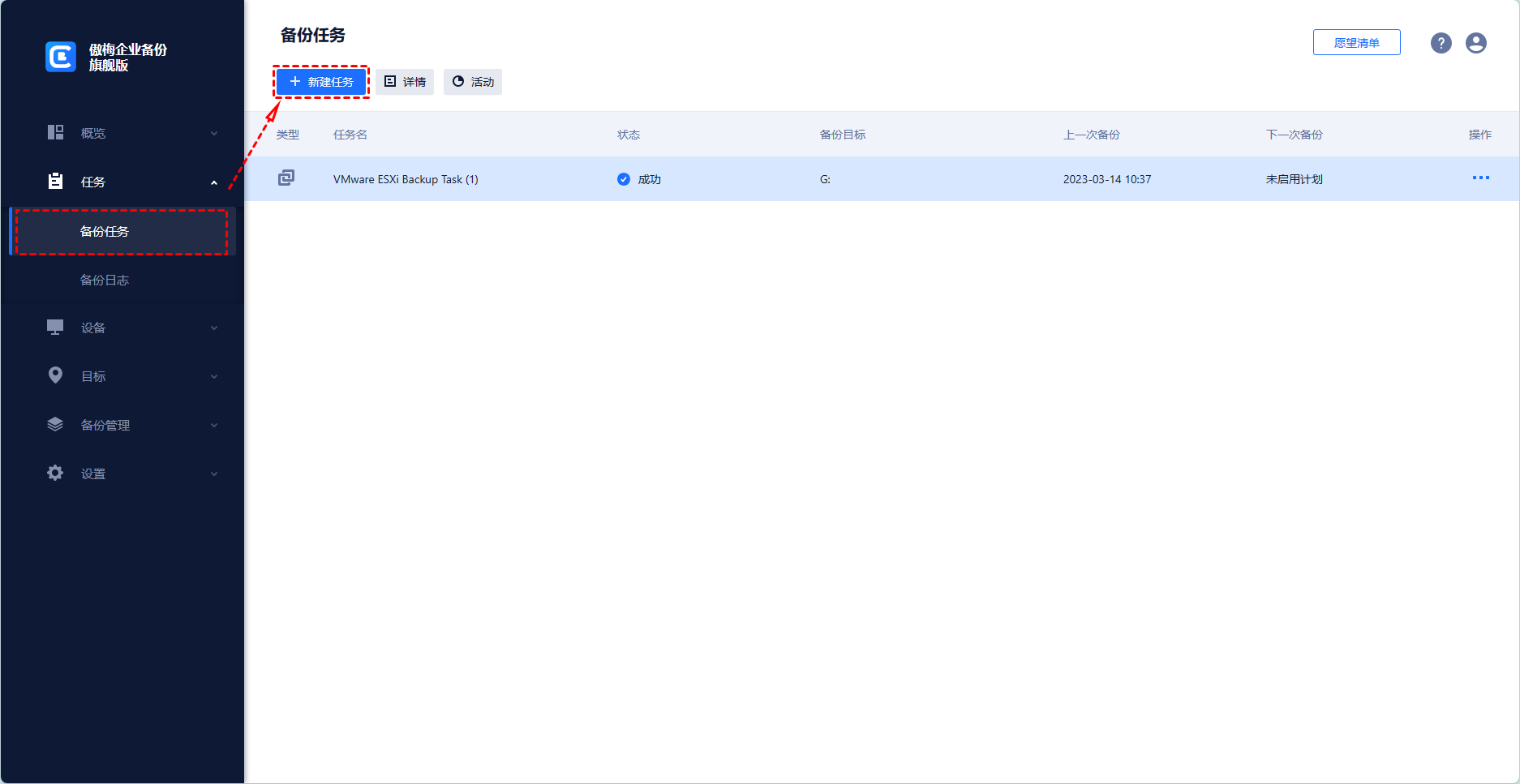
2. 选择备份类型:在弹出页面中点击备份类型下拉菜单,选择“Microsoft SQL Server备份”。
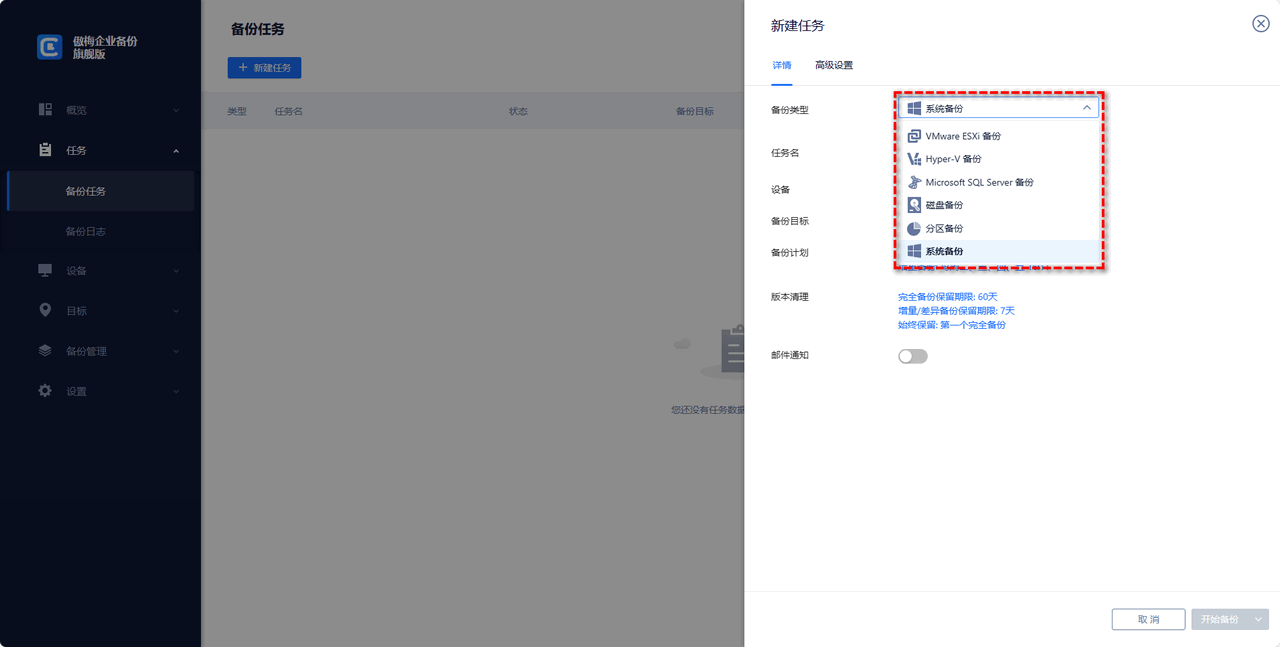
3. 选择备份数据:点击控制的客户端设备,然后选择要备份的SQL数据库实例,然后点击“确定”。
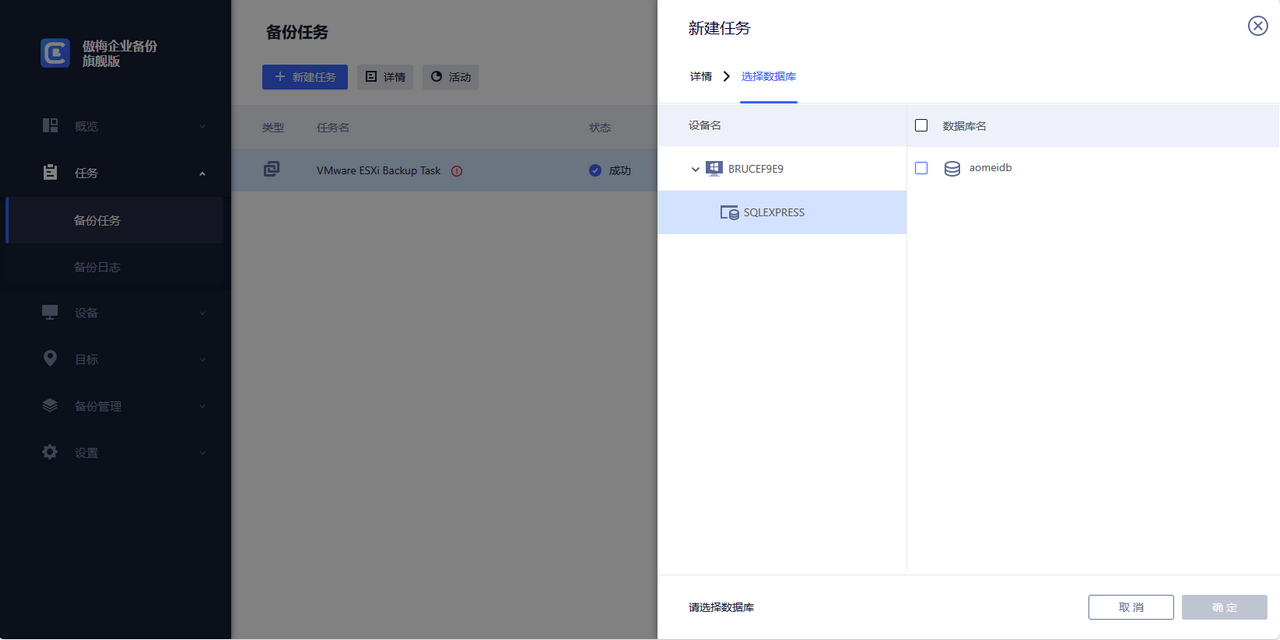
4. 选择存储备份路径:点击目标,选择一个目标路径用于存储您的备份文件。
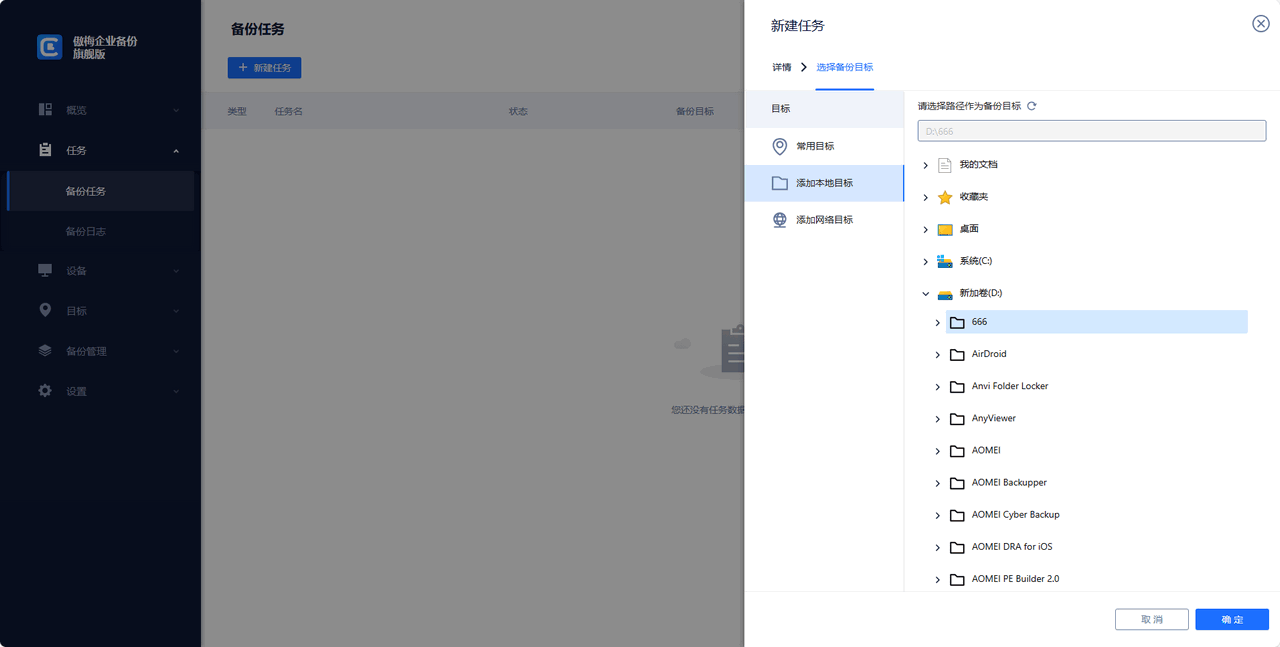
5. 设置个性备份:
点击备份计划,在这里可以选择备份方式,包括完全备份、增量备份和差异备份,还可以设置自动备份时间,包括每天、每周、每月等,然后点击“确定”继续。
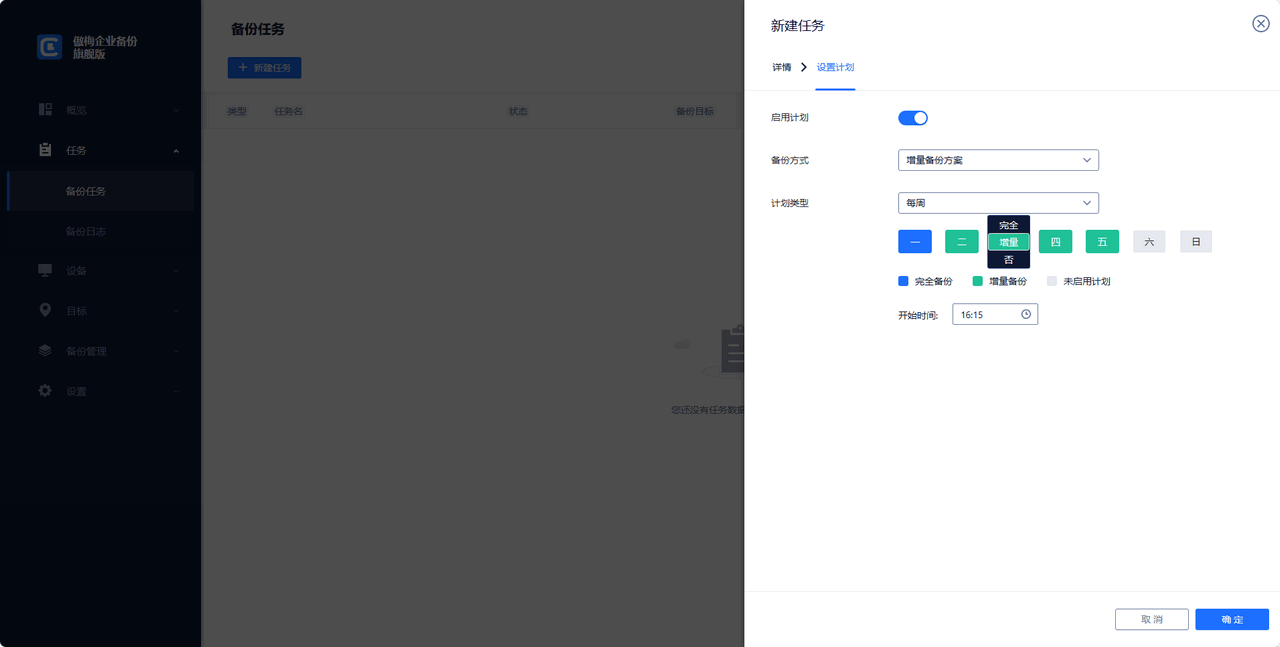
6. 执行备份:然后点击“开始备份”并选择“添加定时任务并立即备份”或“仅添加定时任务”软件将开始备份SQL Server数据库。
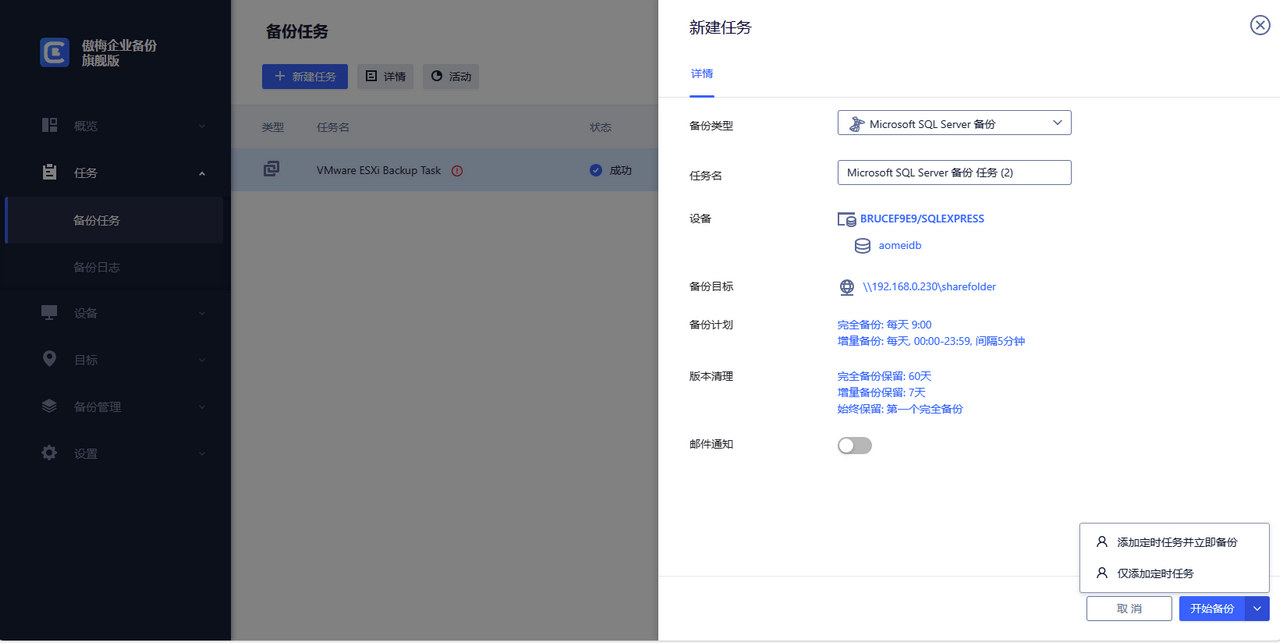
本文分享了sqlserver定时备份数据库的4种方法,包括使用服务器管理工具、Windows内置工具以及三方专业的备份软件,您可以选择自己喜欢的一种尝试。